Co je služba Google Play a proč je vypouští baterii?

Pokud jste se někdy podívali na obrazovku nastavení baterie zařízení Android, pravděpodobně jste viděli "Google Play Služby ". Co je přesně to, a proč používá tolik baterie?
Co je služba Google Play?
Služby Google Play jsou trochu více matoucí než většina aplikací, protože zahrnuje všechny služby Google v rámci jednoho balíčku. Na starších verzích systému Android (7.x Nougat nebo níže) můžete přesně kliknout na to, co služby Google obsahuje. Zde je uvedeno, co se na zařízení Android 7.1.1 zobrazuje:
- Správce účtů Google : K dispozici jsou jen málo informací o tom, co přesně tato služba dělá, ale zdá se, že zpracovává synchronizaci pro data účtu Google, včetně e-mailu a dalších souvisejících věcí
- Služba Google Backup : Tato služba umožňuje aplikacím Android zálohovat data na serverech společnosti Google.
- Služba Google Backup Transport . Pokud provedete obnovení továrního nastavení na zařízení Android nebo nastavíte nový, může být data vaší aplikace obnovena.
- Služby Google Play : Služby Google Play jsou vrstvou služeb, které mohou aplikace Android používat. To zahrnuje lokalizační služby, které jsou zde nejvýznamnějším odběrem baterie. Balík služeb Google Play může být aktuálně aktualizován bez aktualizace operačního systému.
Služba Google Play svým způsobem dodává společnosti Google nové funkce, aniž by museli aktualizovat celý operační systém, to znamená, že jeden balíček může dělat spoustu věcí a může způsobit vyčerpání baterie, stejně jako zbytek vašeho operačního systému.
Zkontrolujte, co je vyčerpání baterie
SOUVISEJÍCÍ: Kompletní průvodce pro zlepšení Android Životnost baterie
Android ukazuje, které aplikace a systémové služby využívají nejvíce energie baterie - stačí otevřít nabídku Nastavení a klepnutím na Baterie zobrazíte tyto informace. Informace jsou zde obvykle samozřejmé, ale v závislosti na verzi Androidu, na kterém běží váš telefon, mohou věci vypadat trochu jinak.
Například na starší verzi Androidu, jako je Marshmallow (Android 6.x) a Nougat (Android 7.x), pravděpodobně najdete "obrazovku" v horní části - je to množství baterie, které používá displej zařízení a jeho podsvícení. Můžete snížit spotřebu akumulátoru obrazovky tak, že snížíte jas obrazovky nebo častěji zapínáte obrazovku.
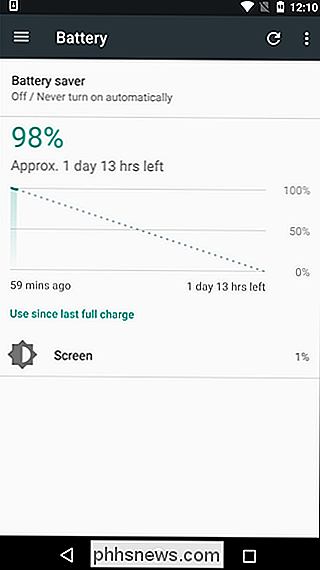
V aplikaci Oreo (Android 8.x) se však nabídka baterie velmi liší. Využití obrazovky se objevuje nahoře nahoře, přičemž používání baterie v aplikacích získává vlastní sekci. Ve skutečnosti to má větší smysl.
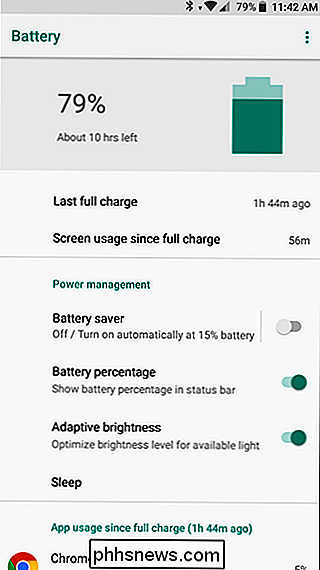
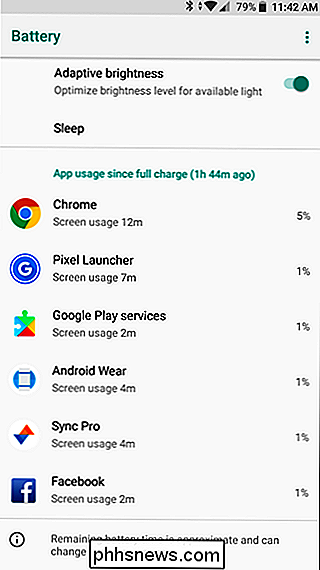
V tomto seznamu se zobrazují jednotlivé aplikace, takže můžete vidět přesně, které aplikace využívají energii baterie. Ze zřejmých důvodů se aplikace, které aktivně používáte častěji, pravděpodobně zobrazí v horní části. Další informace naleznete v příručce pro úsporu energie baterie v systému Android.
Jak si vyrobit služby Google Play Používat méně baterie
Dřívější položky byly sloučeny pod slunečníkem "Google Play Services" na obrazovce baterie, takže je nyní je mnohem obtížnější přesně vědět, která z těchto služeb vybíjí baterii.
Ale je tu opravdu jen jedno nastavení, které byste mohli vylepšit, pokud jde o to, aby Play Service využívala méně baterie: Umístění. Když aplikace chtějí vaši polohu, požádají o službu Google Play a probudí váš hardware GPS a vypočítají přesnou polohu. Rádio GPS využívá poměrně malou kapacitu baterie a veškeré využití GPS se připojí na služby Google Play - ne aplikace, která požadovala vaši polohu GPS.
Chcete-li snížit spotřebu baterie související s službami určování polohy, přejděte do nabídky Settings> Location (Nastavení> Zabezpečení a umístění v zařízeních Android 8.x) a změňte režim na možnost "Baterie." Tím zabráníte službě Google Play, aby v případě, že aplikace žádají o vaši polohu, zapíná hardware zařízení GPS, což samozřejmě přichází za cenu: přesnost. Můžete také zcela zakázat funkce pro sledování polohy, pokud zoufale ušetříte energii z baterie. Pokud potřebujete v budoucnu přesné měření polohy, přejděte zpět na tuto obrazovku a aktivujte režim s vysokou přesností.
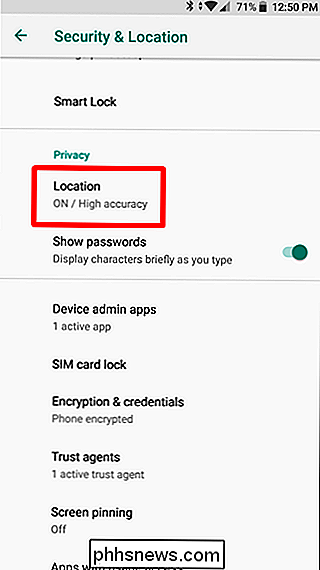
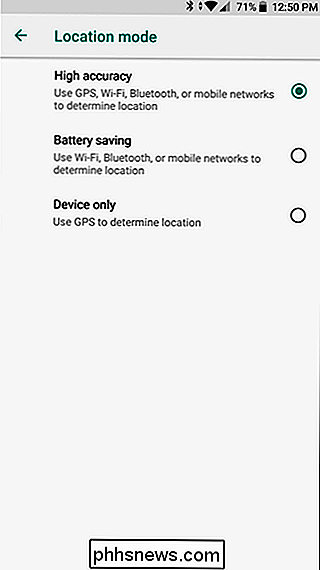
SOUVISEJÍCÍ: Jak nakonfigurovat a používat službu Google Now v systému Android
Mnoho různých aplikací používá služby Google Play k aktualizaci vaší polohy. Aplikace Vyhledávání Google často vyhledává informace o službách Google Play, aby získala vaši polohu, aby mohla zobrazit informace o počasí a dalších informacích týkajících se polohy.
Pokud služby Google stále vybíjí baterii poté, co upravíte nastavení polohy, může se dělat něco jiného . Další syn mohl být synchronizován. Zkuste vyhledejte Nastavení> Účty, klepněte na tlačítko nabídky a zrušte zaškrtnutí políček Automatické synchronizace. V aplikaci Android Oreo se toto nastavení nachází v části Nastavení> Uživatel a účty a v dolní části obrazovky se přepíná automaticky. Za povšimnutí stojí, že systém Android automaticky ukončí synchronizaci dat na pozadí s touto volbou. Nebudete například upozorněni na nové e-maily v účtu Gmail. Budete muset otevřít aplikaci Gmail a provést ruční synchronizaci aktualizovat data. Pokud to však zastaví vybíjení baterie, znamená to, že máte problém se synchronizací.
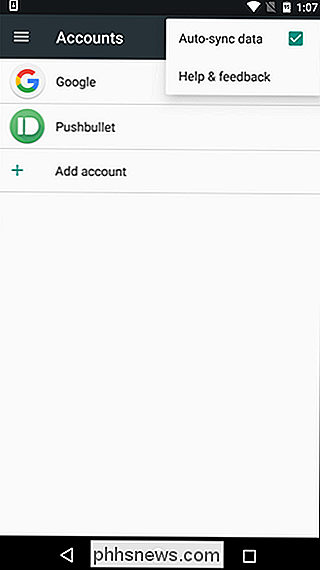
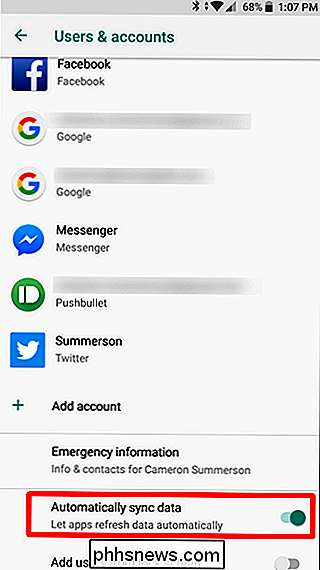
Služba Google Services by neměla být hlavním odběrem baterie. Pokud stále vybíjíte baterii, existuje problém - možná chyba s Androidem.
SOUVISEJÍCÍ: Jaké údaje se Android automaticky zálohují?
Problém můžete vyřešit obnovením továrního nastavení zařízení Android. Navštivte Nastavení> Zálohování a resetování> Obnovit tovární nastavení (Nastavení> Systém> Obnovit> Obnovení továrních dat na Oreo). Všechna data na vašem telefonu Android budou vymazána, ale většina těchto dat by měla být uložena online, takže se můžete snadno vrátit zpět a znovu spustit. Jedná se o jadernou možnost, ale viděli jsme zprávy, že pomohla lidem, když jejich zařízení byla uvízli ve špatném stavu.
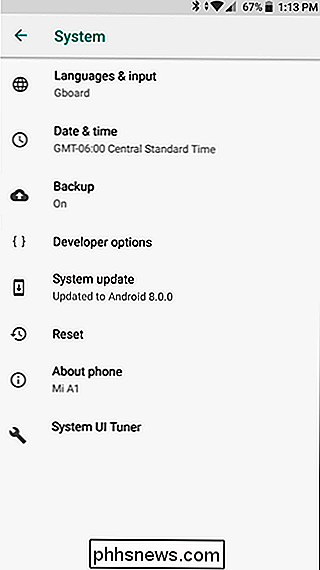
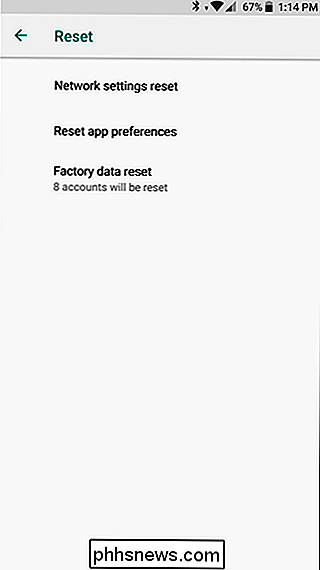

WhatsApp je neuvěřitelně běžný způsob, jak sdělit svým přátelům a vypadá to, jaký druh aplikace byste chtěli všude - nejen na telefonu . Neexistuje však aplikace aplikace WhatsApp pro iPad. Jsou všechny naděje ztraceny? Podívali jsme se na několik způsobů přístupu k WhatsApp na iPadu, ale nabízená řešení jsou tak hrozná, že většinou nestojí za to.

Okna 10 bez Cruft: Windows 10 LTSB (Long Term Servicing Branch), Vysvětlení
Věděli jste, že existuje verze systému Windows 10, nemáte ani prohlížeč Windows Store nebo Microsoft Edge? LTSB je nejpomalejší pobočka Windows 10 SOUVISEJÍCÍ: Co znamená "odkládání upgradu" v systému Windows 10? Existuje několik "Pobočky" systému Windows 10. Nejvíce nestabilní větev je verze Insider Preview Insight systému Windows 10.



